Jak zrobić zdjęcie z kamery internetowej? To jest pytanie, na które postaram się odpowiedzieć. Za pomocą kamery internetowej zainstalowanej na komputerze lub laptopie możesz jej używać nie tylko do rozmów wideo z kolegami z klasy, VKontakte, Skype, mail.ru itp. Kamera internetowa może służyć jako kamera lub kamera wideo. Za pomocą specjalnego programu możesz robić zdjęcia i filmy.
Aby więc zrobić zdjęcie z kamery internetowej, potrzebujesz kamery internetowej z zainstalowanymi sterownikami oraz specjalnego programu o nazwie kamera na żywo.
(pliki do pobrania: 5811)
Pobierz i zainstaluj Live WebCam. Uruchom.
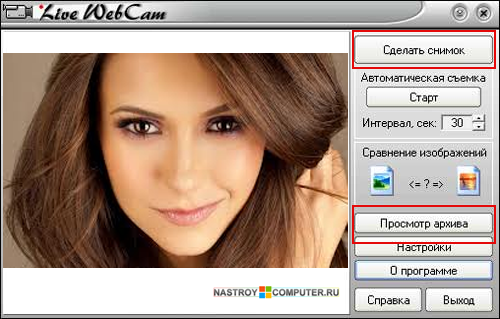
Poczekaj, aż obraz pojawi się na ekranie. Skieruj kamerę internetową w żądane miejsce i kliknij przycisk Zrobić zdjęcie.
Obraz zostanie zapisany w specjalnym folderze.
Aby wyświetlić wszystkie zrobione zdjęcia, kliknij przycisk. Zobacz archiwum. Otworzy się okno z Twoimi zdjęciami.
Aby skonfigurować program, kliknij przycisk Ustawienia.
W tym małym polu możesz zaznaczyć lub odznaczyć pola
- Uruchom w trybie zminimalizowanym + autostart.
- Powiadamiaj dźwiękiem o zrobieniu zdjęcia.
- Wsparcie dla aplikacji pełnoekranowych.
Wybierz format utworzonych obrazów, klikając przycisk Format obrazu.
Po uzupełnieniu wszystkich ustawień kliknij OK.
Drugi sposób zrobić zdjęcie z kamery internetowej, to skorzystać z serwisu internetowego. Otwórz przeglądarkę i pasek adresu wejść http://www.picachoo.ru/main/newpic
.
Online możesz zrobić swoje zdjęcie. Aby to zrobić, poczekaj, aż obraz pojawi się na ekranie monitora i naciśnij przycisk Zrobić zdjęcie.
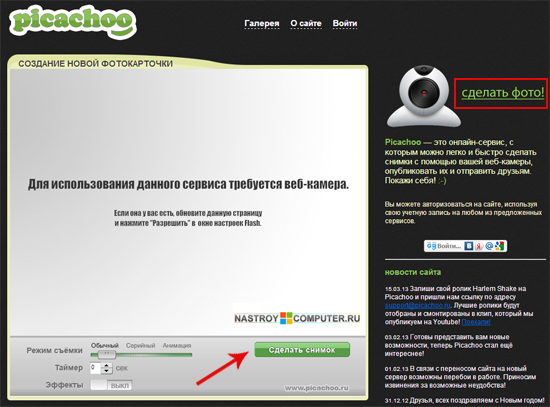
Czy jesteś zainteresowany odpowiedzią na pytanie? jak zrobić zdjęcie kamerą internetową?
W końcu kamera internetowa zainstalowana osobno lub wbudowana w laptopa jest przeznaczona nie tylko do rozmów na mail.ru czy przez Skype.
Może służyć również do robienia zdjęć. Prawda, nie tak dobra jakość jak z aparatu. Przyjrzymy się kilku sposobom robienia zdjęć z kamery internetowej. Korzystanie zarówno ze standardowych narzędzi systemu Windows, jak i osobno zainstalowanych programów.
Pierwszy sposób na zrobienie zdjęcia z kamery internetowej.
zdobyć przewagę standardowe środki Okna. W tym przypadku mówię o „XP”, w „Siódemce” nie znalazłem takiej funkcji. Aby więc zrobić zdjęcie z kamery internetowej w systemie Windows XP, przejdź do Mój komputer i znajdź tam skrót do kamery internetowej. Powinien znajdować się pod wszystkimi dyskami i napędami.
Kliknij dwukrotnie ikonę lewym przyciskiem myszy, a kamera się otworzy. Wcześniej oczywiście musisz podłączyć samą kamerę internetową i zainstalować sterowniki.
Po otwarciu aparatu możesz zrobić zdjęcie, klikając link " Zrób nowe zdjęcie» znajduje się w lewej kolumnie.
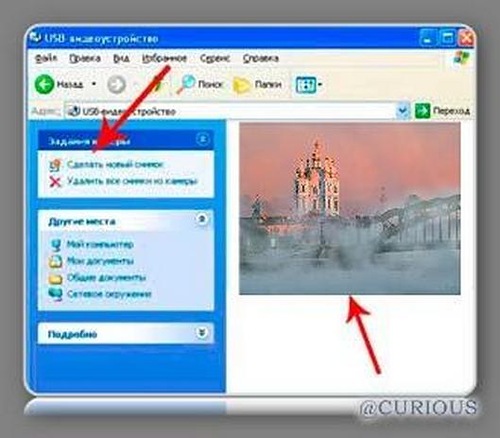
Drugi sposób to zrobienie zdjęcia z kamery internetowej.
zdobyć przewagę program specjalny, na przykład LiveWebCam . Pobierzmy go najpierw.
Teraz zainstaluj, nie ma nic trudnego i od razu go uruchom.
 <
<
Wszystko jest ułożone bardzo prosto! Jeśli kamera jest podłączona, to w głównym oknie od razu zobaczymy siebie. W celu zrób zdjęcie kamerą internetową po prostu kliknij przycisk „ Zrób zdjęcie».
Jeśli chcesz zobaczyć wszystkie zrobione zdjęcia, jest przycisk „Wyświetl archiwum”.
Następny przycisk to „ Ustawienia”, klikając go, możesz dokonać pewnych ustawień: wybierz folder, w którym chcesz zapisać zdjęcie, skonfiguruj sam aparat itp., Przeczytaj wszystko w prosty i przejrzysty sposób!

Trzeci sposób to zrobienie zdjęcia z kamery internetowej.
Skorzystaj ze specjalnej usługi w Internecie. Na przykład pod adresem http://www.picachoo.ru/main/newpic . Podążamy za tym linkiem i najpierw wciskamy przycisk „Zezwól”, aby umożliwić usłudze korzystanie z naszej kamery internetowej.
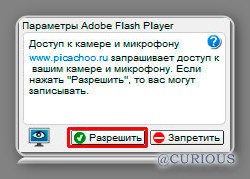
Teraz kierujemy kamerę internetową na obiekt, który ma być sfotografowany i wciskamy przycisk " Zrób zdjęcie". Możesz ustawić Timer, dodać efekty i włączyć zdjęcia seryjne.

Czwarty sposób to zrobienie zdjęcia z kamery internetowej.
Skorzystaj z kolejnej specjalnej usługi w Internecie. Na przykład pod adresem
45 49 719 0
Jeśli masz kamerę internetową, możesz jej użyć nie tylko do prowadzenia rozmów wideo. Jak? Na przykład zrób zdjęcie sobie lub ukochanej osobie. Pomimo tego, że zdjęcia nie będą najlepszej jakości, możesz je wykorzystać w e-karcie, wysłać ukochanej osobie lub po prostu zapisać na swoim komputerze. Ponadto zrobienie zdjęcia kamerą internetową jest bardzo proste i można to zrobić na kilka sposobów.
Będziesz potrzebować:
Standardowe narzędzia Windows
Zróbmy od razu zastrzeżenie, że zdjęcie z kamerki można zrobić w ten sposób tylko wtedy, gdy na komputerze jest zainstalowany system operacyjny Windows XP (inne wersje, nawet te najnowsze - Windows 8 niestety nie mają takiej funkcjonalności) . Podłącz kamerę internetową do komputera i możesz robić zdjęcia. Aby zrobić zdjęcia z kamery internetowej na laptopie, otwórz „Mój komputer” i zobacz tam skrót do kamery internetowej. Dwukrotne kliknięcie na nią aktywuje kamerę i zobaczysz z niej obraz.
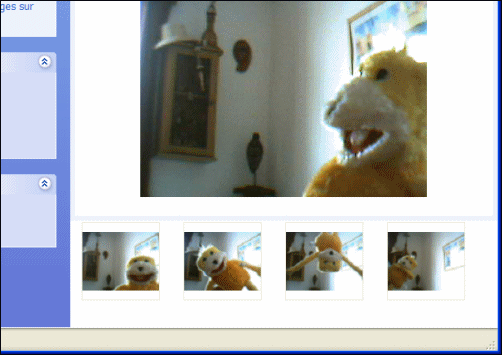
Aby zrobić sobie zdjęcie w kamerze internetowej, kliknij przycisk „Zrób nowe zdjęcie”. Możesz skonfigurować kamerę internetową na swoim komputerze i zmienić jej ustawienia.
Program kamery internetowej na żywo
Na początek musisz pobrać go z oficjalnej strony programisty pod tym linkiem http://iddd.ru/programs/livewebcam (istnieją również szczegółowe instrukcje dotyczące pracy z tym programem). Po zainstalowaniu i uruchomieniu w głównym oknie zobaczysz obraz z kamery internetowej.
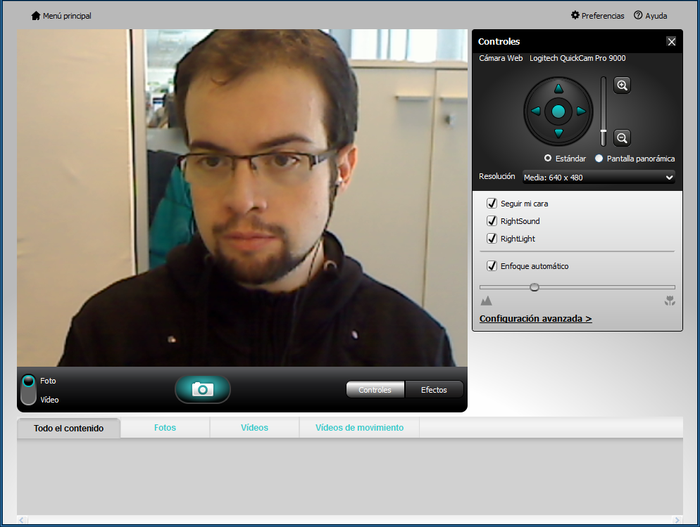
Aby zrobić zdjęcie kamerą internetową wystarczy kliknąć przycisk „Zrób zdjęcie”, który znajduje się po prawej stronie głównego okna programu. Aby wyświetlić zrobione zdjęcia, użyj przycisku „Wyświetl archiwum”. Otwierając menu „Ustawienia”, możesz ustawić domyślną lokalizację do zapisywania zdjęć i używać kamery internetowej w komputerze do robienia zdjęć.
Usługa „picachoo”
Dla leniwych, którzy nie chcą zawracać sobie głowy pobieraniem i instalowaniem dodatkowego oprogramowania, istnieje sposób, który zajmie Ci najmniej wysiłku. W tym celu skorzystamy z wyżej wymienionej usługi http://www.picachoo.ru/main/newpic.
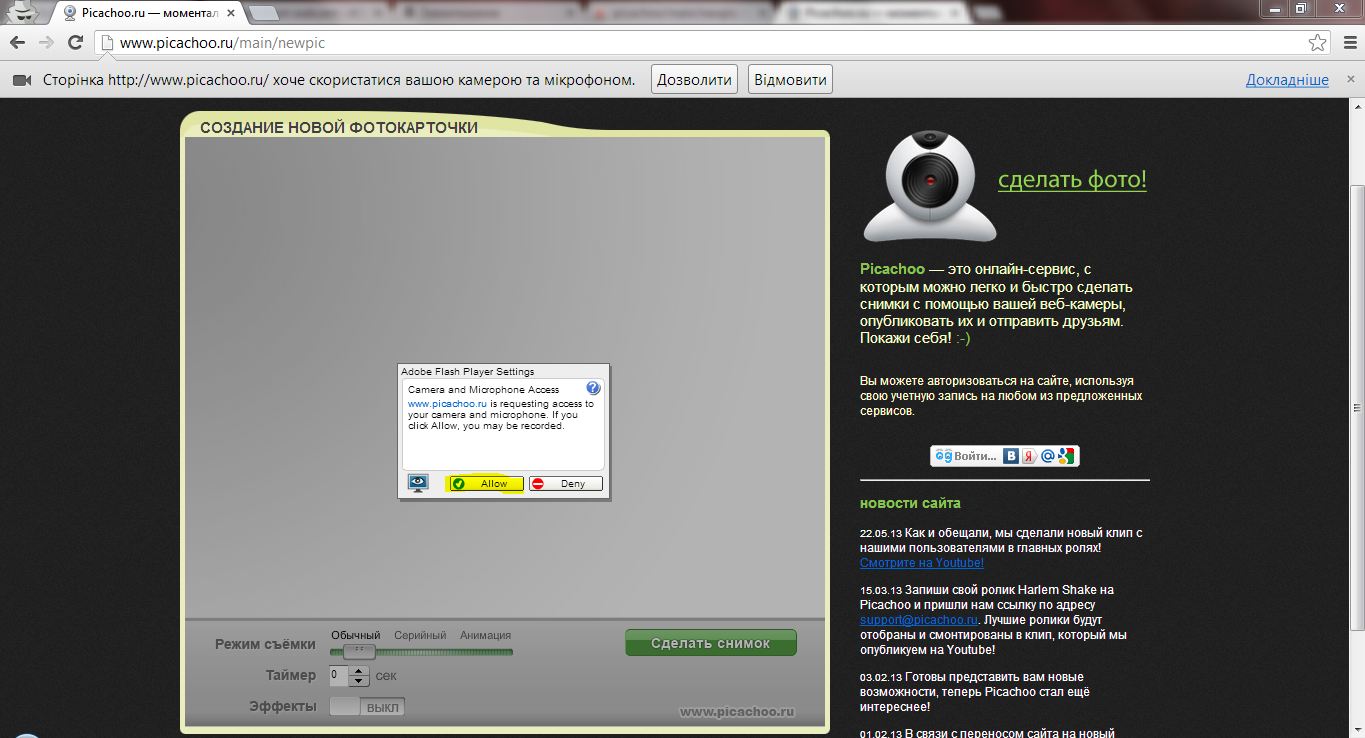
Każdy nowoczesny aparat przeznaczony do nagrywania wideo, oprócz swojego głównego celu, może również pełnić funkcje aparatu. Jeśli nie mówimy o robieniu profesjonalnych ujęć o studyjnej jakości, możesz nagrywać za pomocą wbudowanej kamery internetowej do laptopa.
Dla początkującego użytkownika robienie zdjęć zintegrowanym aparatem może być trudnym zadaniem. W przeciwieństwie do wielu dyskretnych urządzeń PC, które mają przycisk przechwytywania, laptopy go nie mają, więc użytkownicy będą musieli nauczyć się innych sposobów robienia zdjęć.
Proste sposoby na zrobienie zdjęcia
Każdy użytkownik może opanować na kilka sposobów:
- korzystanie z narzędzi systemu operacyjnego;
- strzelanie przez Skype;
- korzystanie z dodatkowego zainstalowanego oprogramowania;
- pomoc usług online.
Narzędzia systemu operacyjnego
Jednym z najprostszych sposobów zrobienia zdjęcia jest użycie programu Paint, który można znaleźć w menu Start/Wszystkie programy/Akcesoria. Jest dostarczany z systemem operacyjnym i dlatego nie wymaga instalacji:
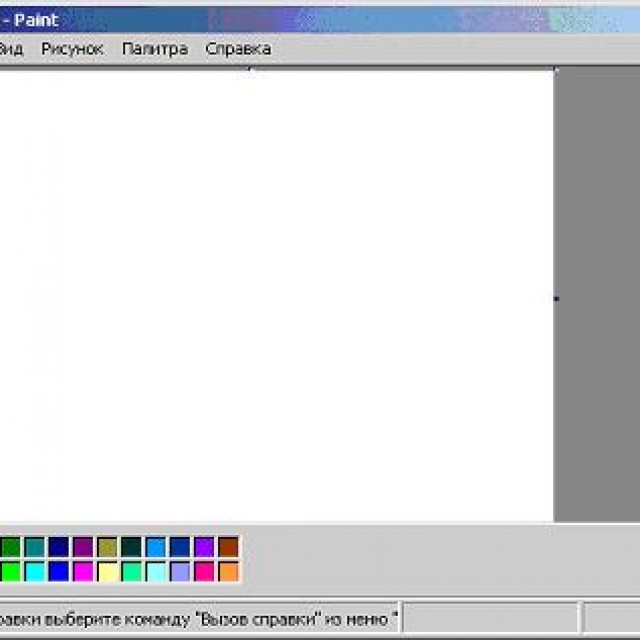
Ta funkcja będzie aktywna tylko wtedy, gdy sterownik zostanie poprawnie zainstalowany i obsługuje usługę pobierania obrazów. Inny sposób uzyskania migawki wymaga wykonania następujących czynności:

Niestety opisana metoda działa tylko w systemie Windows XP, a właściciele „siódemki” będą musieli skorzystać z innych środków. Niektórzy producenci laptopów wraz ze sterownikiem aparatu udostępniają narzędzia, za pomocą których można również robić zdjęcia, na przykład HP. Ich program pozwala zmieniać parametry rozmiaru obrazu, samowyzwalacza i kilku innych.
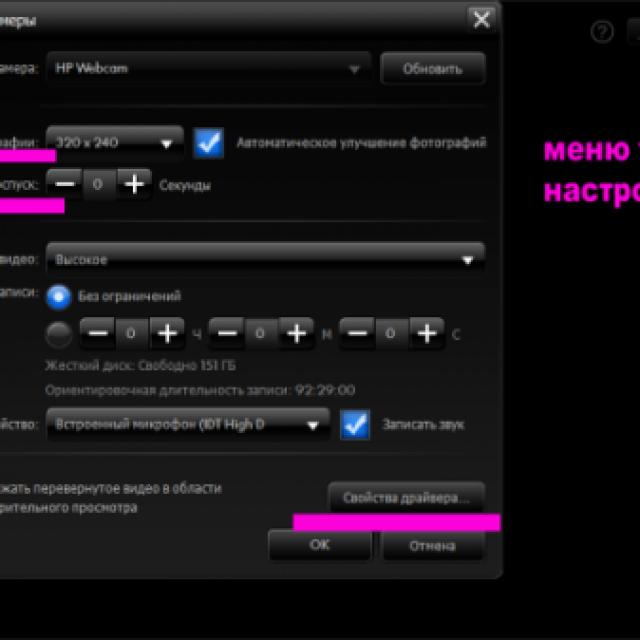
Skype
Pomimo tego, że program ten jest przeznaczony do komunikacji na żywo, jego twórcy zadbali o możliwość robienia zdjęć przez kamerkę internetową w laptopie. Aby to zrobić, musisz wykonać następujące kroki:
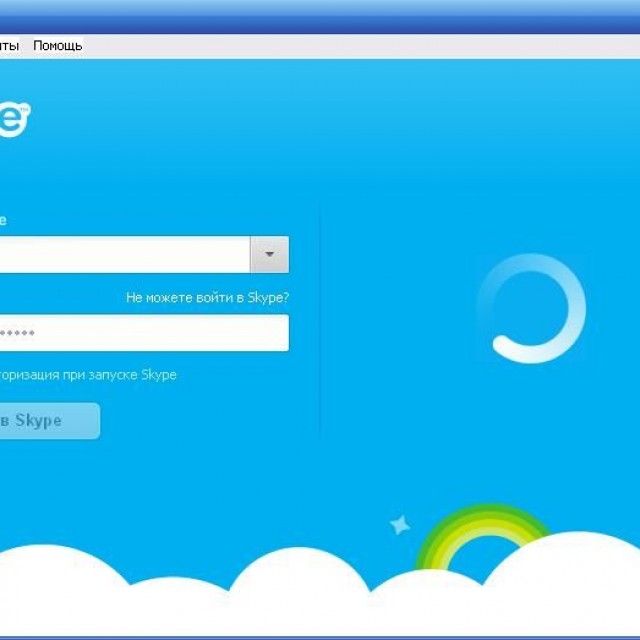
Programy
Większość posiadaczy laptopów jest zgodna w opinii, że jakość wynikowego obrazu zależy bezpośrednio od używanego oprogramowania. Częściowo mają rację, ponieważ specjalistyczne programy dają znacznie więcej możliwości edycyjnych niż narzędzia systemowe.
Większość z tych programów jest absolutnie lub shareware, więc możesz z nimi eksperymentować, aż dadzą akceptowalny wynik.
Rozważ najpopularniejsze aplikacje Live WebCam i Webcam Plus.
Wideo: Instalowanie sterownika kamery internetowej
Jest to bardzo wygodny i stabilny program, który posiada wiele przydatnych funkcji. Ponadto jest bezpłatny i można go pobrać od dewelopera. Obecnie dostępna jest druga wersja tej aplikacji.
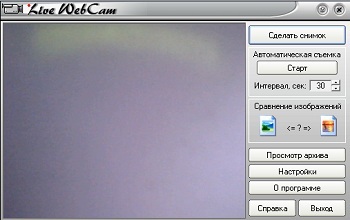
Instalacja nie zajmuje dużo czasu i nie wymaga dużej ilości miejsca na dysku. Po uruchomieniu programu jednym kliknięciem można wykonać migawkę, po czym zostaje ona zapisana na dysku twardym. Wszystko jest proste i nie wymaga dodatkowych gestów. Oprócz robienia zdjęć program ten może prowadzić nadzór wideo wybranego obiektu w trybie automatycznego fotografowania, a wbudowany czujnik ruchu i możliwość aktywacji innych programów (wysłanie wiadomości lub włączenie alarmu) może zamienić komputer w pełnoprawny system bezpieczeństwa.
Gdy okno jest zminimalizowane, trafia do zasobnika i nie przeszkadza w pracy z innymi aplikacjami. Istnieje wsparcie dla kamer o wysokiej rozdzielczości.
Jedyną zauważoną niedogodnością jest to, że prawdziwy rozmiar zdjęcia można obejrzeć tylko w przeglądarce obrazów, a w Live WebCam jest on wpisany w okno programu.
Istnieją 2 wersje tego programu: Webcam Plus! i kamera internetowa Plus! spokojna. Drugi z nich jest darmowy, choć nieco ograniczony w funkcjonalności. Jednak do użytku domowego wystarczy.
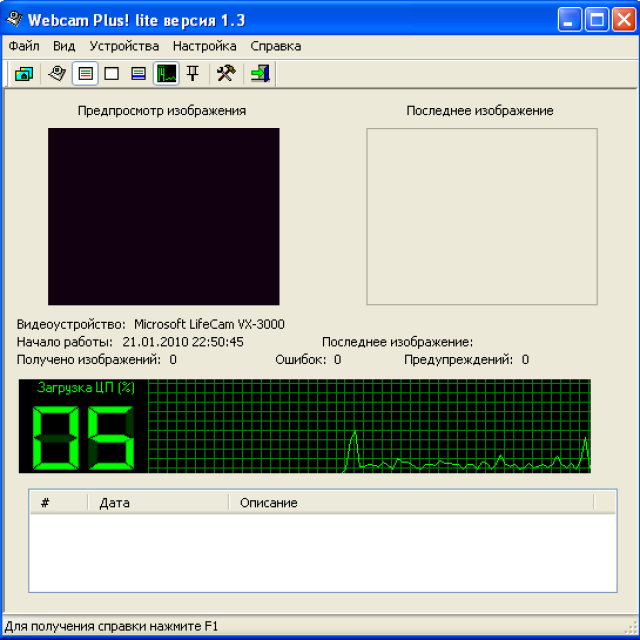
Zdjęcie: zrzut ekranu z Webcam Plus! lite 1.3.
Aby uzyskać zdjęcia, wykonaj następujące kroki:
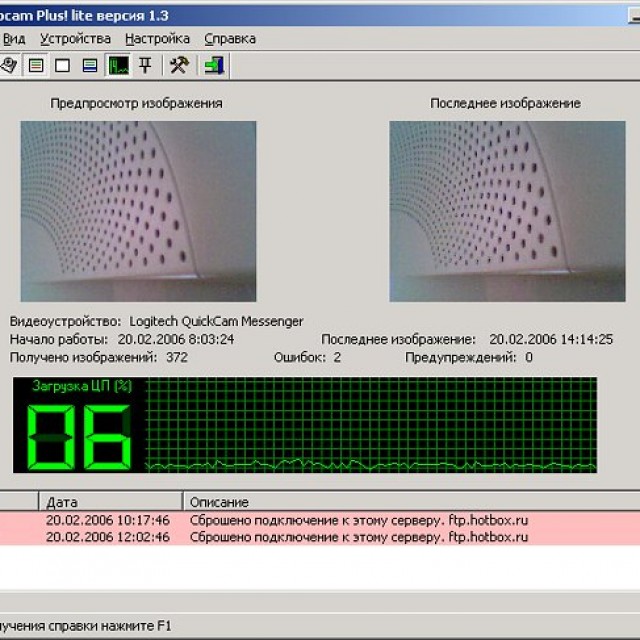
Zrób zdjęcie przez kamerę internetową na laptopie online
Ta metoda powinna być odpowiednia dla osób, które mają trudności z instalacją oprogramowania. Potrzebuje tylko samej kamery i globalnego połączenia sieciowego. Istnieje wiele usług online, które pozwalają wykonać całą pracę za pomocą kilku kliknięć, rozważ najpopularniejsze z nich.
Picachoo
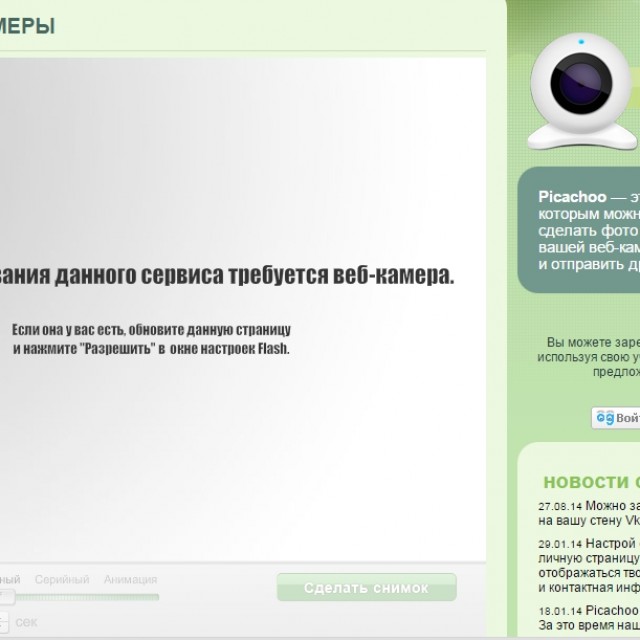
Kiedy otworzysz stronę w tej witrynie, zażąda ona dostępu do sprzętu, który będzie używany do filmowania.
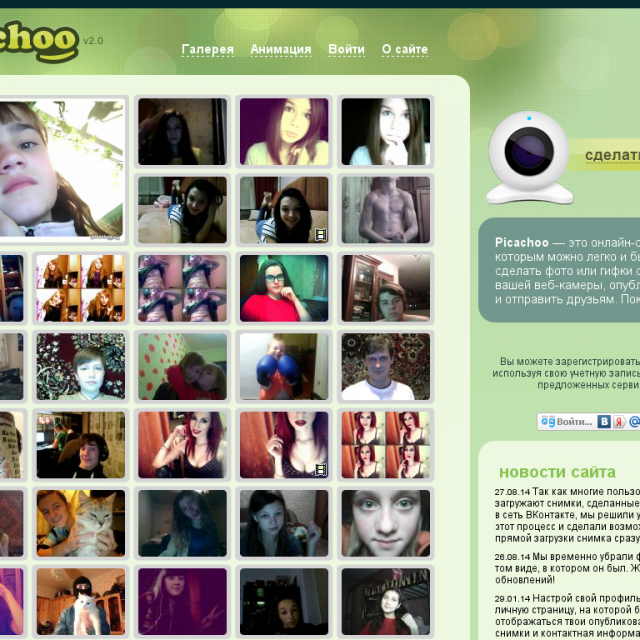
piksekt
Po otwarciu strony witryny musisz:
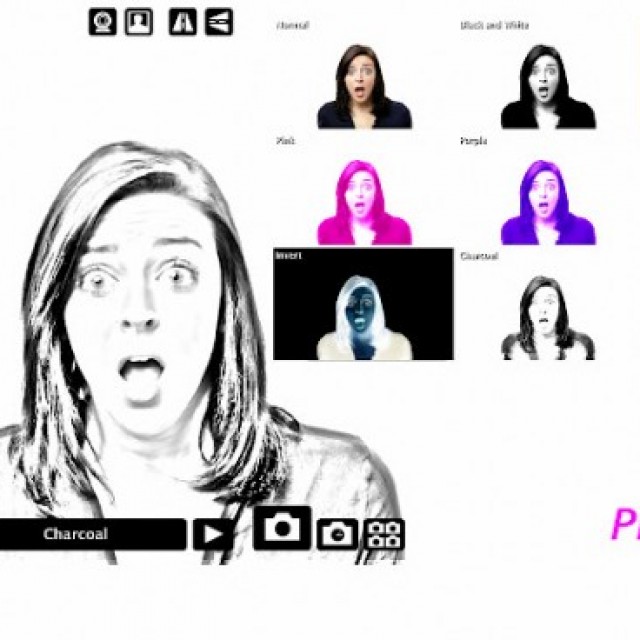
Pomimo nazwy „zabawka”, witryna oferuje zestaw potężnych narzędzi do edycji i zmiany ustawień. Naciśnięcie przycisku przypominającego koło zębate otwiera menu, które pozwala wybrać czas odliczania, flash oraz pełnoekranową wersję zdjęcia.
T Podobnie jak w poprzedniej usłudze online, efekty są wybierane przed rozpoczęciem zdjęć, zapis wyników jest identyczny. Oczywiste zalety tej metody pozyskiwania obrazów to łatwość obsługi, brak konieczności instalowania dodatkowego oprogramowania oraz możliwość obróbki. Do działania tych usług wymagany jest tylko Adobe Flash Player, który prawie zawsze jest już zainstalowany.
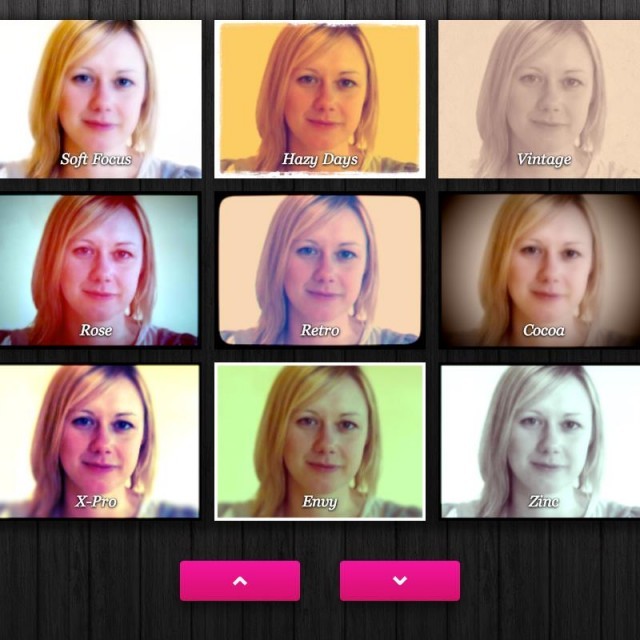
Większość użytkowników laptopów uważa, że jakość uzyskanych w ten sposób zdjęć jest całkiem akceptowalna do publikacji w sieciach społecznościowych i zapisywania ich na pamiątkę. A ci, którzy nie są zadowoleni z wyniku, powinni pamiętać, że jakość to nie tylko wynik programu, ale także wielkość matrycy urządzenia przechwytującego, jego optyka, oświetlenie pomieszczenia, w którym robione jest zdjęcie i inne czynniki.
Zdjęcia zrobione kamerą internetową są uzyskiwane szybko i nie wymagają wysoko wykwalifikowanego fotografa wymaganego przy korzystaniu z aparatów.
W poszukiwaniu internetowego edytora zdjęć Retrik przeszłam wszystkie zakamarki Internetu. Rzeczywiście, istnieje wiele edytorów online, ale jest kilka dobrych z bogatym zestawem funkcji. W tym artykule przedstawię Ci najlepszy analog kamery internetowej Retrica.
Retrica pozwala „zrobić zdjęcie” online
Wszystkie zalety edytora zdjęć Retrica opisaliśmy już w naszym artykule „Retrica - Photoshop na Androida”. Ale oprócz tych, którzy chcą po prostu zainstalować Retrikę na swoim telefonie i jak najlepiej wykorzystać tę aplikację, są tacy, którzy chcą robić zdjęcia przed komputerem lub laptopem.
Na pomoc takim „potrzebującym” osobom został rzucony ciekawy internetowy edytor zdjęć prezentowany na naszej stronie. Pod względem funkcjonalności istnieją niewielkie różnice w stosunku do Retriki. Ale różnorodność filtrów pozwoli Ci pięknie i nowocześnie przetwarzać Twoje zdjęcia online.
Ta usługa jest najbardziej udanym analogiem kamery na żywo Retrika. Masz możliwość zrobienia zdjęcia, przetworzenia go za pomocą filtrów światła, dodania różnych odcieni. Przytnij zdjęcie, wybierz tło. Następnie wystarczy kliknąć „Zapisz”, a obraz pojawi się na twoim komputerze. Możliwe jest również przesyłanie zdjęć do obróbki z archiwów PC. Oczywiście na poniższym zdjęciu nie dostaniesz tak ukochanej odznaki „Retrica”, ale na pewno będziesz zadowolony ze zdjęć.
W ten sposób możesz tworzyć niesamowite zdjęcia selfie bezpośrednio na swoim komputerze online.
Mam nadzieję, że spodoba Ci się ta aplikacja od Pixlr o Matic. Nie zapomnij się uśmiechnąć :).
